모든 음악 애호가는 2024 년 최고의 무료 오디오 변환기를 찾는 데 관심이 있습니다. 불행히도 관심이 있다고해서 쉽게 답을 얻을 수는 없습니다. 결국 많은 변환기가 있고 일부는 괜찮지 만 일부는 유용하지 않습니다.
즉, 먼저 조사하거나 신뢰할 수있는 출처에서 리뷰를 찾아야하므로 AnvSoft Inc.에서 무료로 다운로드 할 수있는 변환기를 소개합니다.
이 기사는 포괄적인 모든 오디오 변환기 검토, 따라서 귀하는 소프트웨어에 대한 유용한 세부 정보와 이에 대한 판단을 기대하고 있습니다. 몇 가지 기능에 대해 논의하면서 검토를 시작하겠습니다.
기사 내용 1 부. 모든 오디오 변환기의 주요 기능2 부. 오디오 변환기 사용 방법파트 3. 모든 오디오 변환기에 대한 최상의 대안4 부. 결론
모든 오디오 변환기는 다목적 소프트웨어입니다. Any Audio Converter의 인기와 신뢰성에 대한 다른 사용자의 주장 외에도 우리가 좋아하는 몇 가지 사항이 있습니다. 다음은 이 타사 소프트웨어에서 가장 마음에 들었던 점입니다.
사용자 친화적 인 인터페이스
이 소프트웨어는 직관적이고 사용자 친화적인 인터페이스를 갖추고 있어 다양한 수준의 기술 전문 지식을 갖춘 사용자가 액세스할 수 있습니다.
오디오 변환
모든 오디오 변환기는 MP3, AAC, WMA, WAV 등과 같은 다양한 형식 간의 오디오 파일 변환을 지원합니다. 이 기능을 사용하면 사용자는 오디오 파일을 다양한 형식으로 변환하여 다양한 장치 및 응용 프로그램과 호환되도록 할 수 있습니다.
CD 리퍼
이 소프트웨어에는 CD 리핑 기능이 포함되어 있어 사용자는 CD에서 오디오 트랙을 추출하고 이를 다양한 형식의 디지털 오디오 파일로 변환할 수 있습니다.
비디오에서 오디오 추출
모든 오디오 변환기를 사용하면 사용자는 MP4, AVI 등과 같은 다양한 형식의 비디오 파일에서 오디오를 추출할 수 있습니다. 이 기능은 독립형 사용을 위해 비디오 파일에서 오디오 콘텐츠를 얻는 데 유용합니다.
오디오 편집
사용자는 Any Audio Converter에 내장된 편집 도구를 사용하여 트리밍, 병합 및 오디오 파일에 효과 추가와 같은 기본 오디오 편집 작업을 수행할 수 있습니다.
일괄 변환
이 소프트웨어는 일괄 처리를 지원하므로 사용자는 여러 파일에서 동시에 오디오를 변환하거나 추출하여 시간과 노력을 절약할 수 있습니다.
오디오 품질 조정
모든 오디오 변환기는 원하는 출력 품질을 달성하기 위해 비트 전송률, 샘플 속도 및 채널과 같은 오디오 품질 매개변수를 조정하기 위한 설정을 제공합니다.
이러한 주요 기능을 통해 Any Audio Converter는 일반 사용자와 오디오 애호가 모두의 요구 사항을 충족하는 오디오 변환, 추출 및 기본 편집 작업을 위한 포괄적인 도구입니다.
우리는 이미 처음부터 무료라는 것을 알고 있지만 다른 훌륭한 기능도 가질 것이라고는 예상하지 못했습니다. 이것이 바로 그것을 위대하게 만드는 것입니다. 전반적으로이 Any Audio Converter 리뷰에서는 사용에 대한 단점을 찾을 수 없습니다.
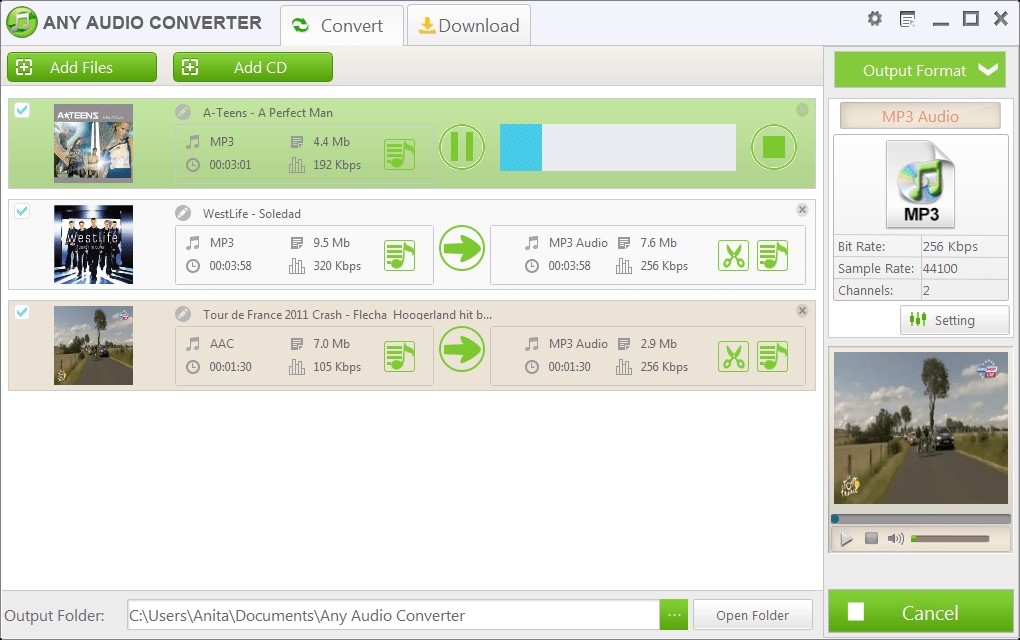
앞서 말했듯이 Any Audio Converter에는 두 가지 기능이 있는데, 그것은 파일을 변환하고 웹 사이트에서 파일을 다운로드하는 것입니다. Convert 함수를 사용하는 방법부터 시작하겠습니다.
컴퓨터에서 소프트웨어를 실행하십시오. 기본 페이지에서 파일 추가를 클릭하고 하드 드라이브에서 오디오 또는 오디오를 추출하려는 경우 비디오 파일을 선택합니다.
파일을 추가 한 후 아래에서 원하는대로 출력 설정을 변경합니다. 기본 설정에 따라 형식, 코덱, 품질을 변경할 수 있습니다.
모든 것을 준비한 후 변환 버튼을 클릭합니다. 프로그램 하단에서 출력 폴더 캡션이있는 버튼을 클릭합니다. 이렇게하면 변환 된 파일이있는 곳으로 이동합니다.
이 소프트웨어를 사용하여 파일을 변환하는 방법을 알았으니 이제 온라인 파일을 다운로드 해 볼 차례입니다. 이것이 실제로 주요 기능이 아니기 때문에이 Any Audio Converter 리뷰에 간단히 추가 할 것입니다.
1단계. 소프트웨어 메인 창에서 다운로드 버튼을 클릭하고 비디오 다운로드로 이동합니다.
2단계. 다운로드하려는 파일의 URL을 복사하여 붙여넣습니다.
3단계. 다운로드를 클릭하세요.
4단계. 사용하려는 형식을 선택합니다. 다른 항목을 설정하라는 요청을 받을 수도 있습니다.
5단계. 이제 다운로드를 다시 클릭하여 프로세스를 시작합니다.
비디오를 다운로드 한 후 앞에서 설명한 것과 동일한 단계를 사용하여 변환 할 수 있습니다. 이것은 Any Audio Converter를 사용하는 장점이며 두 가지 유용한 기능이 있습니다.
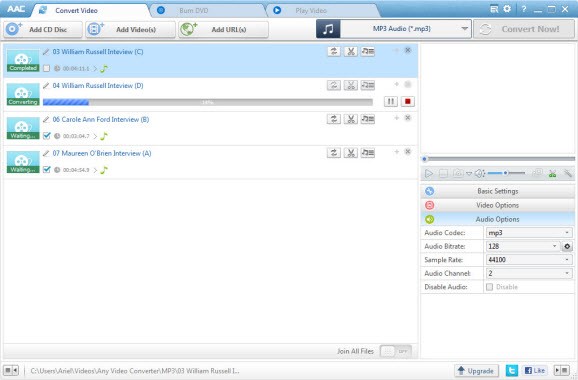
오디오 변환기 리뷰와 마찬가지로 하나의 옵션 만있는 것은 좋지 않습니다. 두 개 또는 두 개 이상있는 것이 더 낫기 때문에 권장 사항입니다. TuneSolo 애플 뮤직 변환기 할 수있는 소프트웨어입니다 온라인 Apple 음악 파일 변환 한 형식에서 다른 형식으로.
iTunes에서 데이터를 수집하여 다운로드 가능한 파일로 변환합니다. 가능하다 iTunes에서 DRM 제거. 더 있다 TuneSolo 그보다, 몇 가지 주요 기능을 찾아 더 깊이 살펴보겠습니다.

그것으로, 당신은 최소한 어떻게 관심을 가질 만큼 충분히 확신해야 합니다. TuneSolo Apple 음악 변환기가 작동합니다. 다음은 이 소프트웨어를 사용하는 단계입니다.
컴퓨터에서 Apple Music Converter를 실행하십시오. iTunes가 현재 시스템에 설치되어 있는지 확인하고 최신 버전인지 확인하십시오. 이제 기본 인터페이스에 파일 목록이 있습니다. 변환하려는 항목을 선택하기 만하면됩니다.
파일을 선택한 후 페이지 하단에 초점을 맞 춥니 다. 출력 설정 섹션에서 형식, 품질, 코덱 및 기타 설정을 원하는대로 가장 적합한 것으로 변경합니다.

설정을 변경하면 변환 버튼이 표시 될 수도 있습니다. 출력을 구성하고 필요한 모든 오디오 파일을 선택한 후이 버튼을 클릭하기 만하면됩니다. 이 변환기의 완제품을 확인하려면 완료 탭으로 이동하십시오.
주의 사항: 새로운 버전의 Tunesolo Apple Music Converter는 더 이상 오프라인 음악 변환을 처리하기 위해 iTunes와 동기화할 필요가 없습니다! 다운로드 효율성을 높이기 위해 Apple Music 웹 플레이어가 내장되어 있습니다.. 음악 검색 및 변환 프로세스를 계속하려면 Apple ID로 로그인해야 합니다.

처럼 모든 오디오 변환기 검토 승인된 소프트웨어를 사용하게 될 것입니다. 그러나 선택은 여전히 귀하의 선호도와 시나리오에 달려 있음을 기억하십시오. 따라서 리뷰에만 의존해서는 안 됩니다.
오디오 변환기 리뷰를 확인하는 것도 권장되지만 자체 조사를 수행하십시오. 바라건대, 이것은 당신에게 가장 적합한 변환기에 대한 더 많은 옵션을 제공 할 것입니다.
저작권 © 2025 TuneSolo Software Inc. 판권 소유.
코멘트를 남겨주세요
1.당신의 이름
2.귀하의 이메일
3.귀하의 리뷰
문의하기